autocad怎么提取表格(cad快速看图怎么导出表格)
将CAD图纸中的表格转换为Excel表格,是设计行业内经常会遇到的一个技术问题。有时为了方便,大家会将一些材料清单以表格的形式绘制在CAD图纸中,涉及到去采购材料的时候,就需要将表格导入到Excel中啦。本节课程小编来给大家介绍一下,浩辰CAD看图王电脑版中新增的【提取表格】功能。
CAD看图软件提取表格步骤:
1、打开浩辰CAD看图王电脑版后,在菜单栏中点击切换至【扩展工具】选项卡,找到并点击【提取表格】功能(注:目前天正文字和天正绘制的表格需要导出为T3格式才可以使用)。如下图所示:

CAD看图软件提取表格步骤
2、执行命令后,会弹出【CAD表格转换Excel】对话框,在其中可以根据自身需求选择输出表格的大小,以A4纸为标准,1就代表输出的表格大小是A4纸的大小,需要其他大小的小伙伴可以在下拉菜单中进行选择。如下图所示:
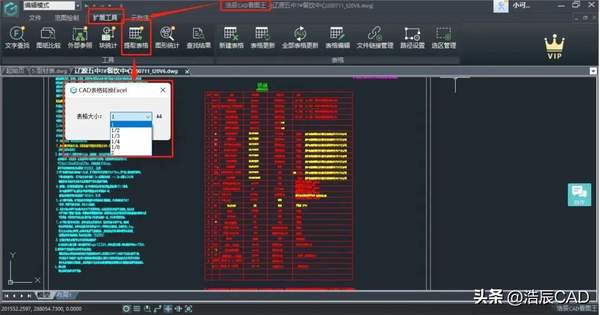
CAD看图软件提取表格步骤
3、确定表格大小后,在图纸中框选需要提取表格的范围,选定后点击回车键确认。如下图所示:
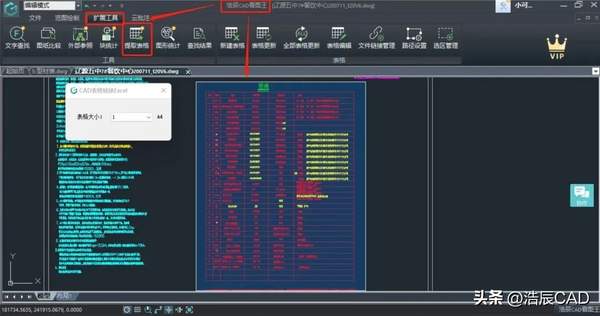
CAD看图软件提取表格步骤
4、此时系统会自动在Excel中打开,提取完成的表格。如下图所示:
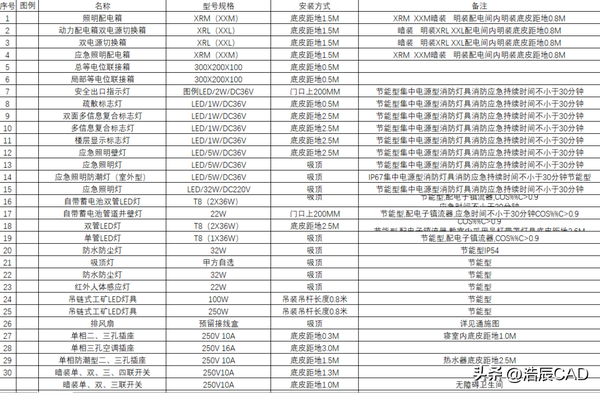
CAD看图软件提取表格步骤
本篇CAD教程给大家分享了浩辰CAD看图王提取表格功能的详细使用步骤,你学会了吗?还没尝试的小伙伴,赶紧下载更新试用一下吧!
赞 (0)
